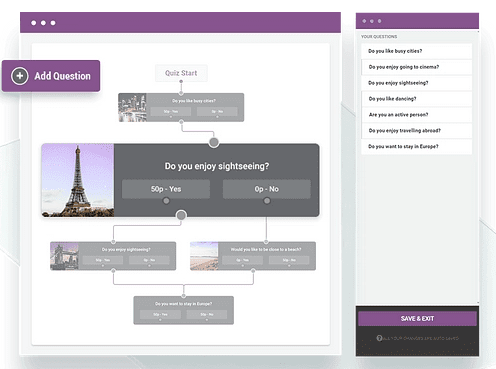Laten we eens kijken naar Thrive Quiz Builder in deze recensie.
Een quiz is een geweldige manier om verkeer te genereren en volgers op sociale media op te bouwen. Daarom publiceert BuzzFeed er zoveel.
Maar met zoveel beschikbare quiztools, hoe kies je er een? Er zijn een aantal populaire quiz-plug-ins voor WordPress, inclusief Thrive Quiz Builder.
In deze recensie leert u alles wat u moet weten over Thrive Quiz Builder, zodat u kunt bepalen of het iets voor u is. Dit is wat we gaan doen:
Inhoudsoverzicht
Thrive Quiz Builder-recensie 2024
Wat is Thrive Quiz Builder?
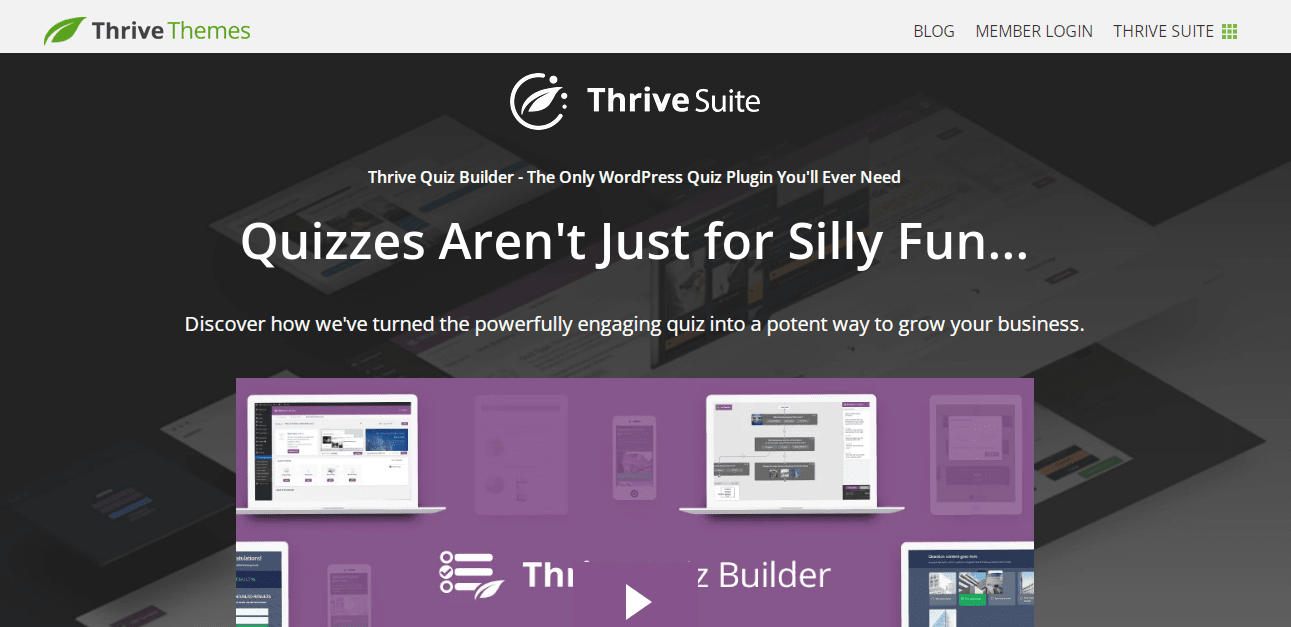
Maak quizzen in seconden met Thrive Quiz Builder, zelfs als het maken ervan uren duurt.
De plug-in lijkt op een ijsberg en wordt gebruikt voor WordPress.
Daarom kunt u aantrekkelijke quizzen voor uw site maken die bezoekers trekken, zodat ze hun resultaten aan hun vrienden kunnen voorleggen.
Wanneer u betrokken bezoekers heeft, ziet u een lager bouncepercentage en meer verkeer op uw Analytics-dashboard.
Echt werk gebeurt echter onder het oppervlak van de ijsberg. De plug-in biedt bezoekers begeleide en gesegmenteerde ervaringen, waardoor conversies toenemen.
De vier stappen zijn als volgt:
- Ontdek waar uw bezoekers in geïnteresseerd zijn
- Geef inhoud op basis van hun interesses
- Bezoekers kunnen worden gesegmenteerd op basis van hun interesses
- Optimaliseer quizconversies in belangrijke fasen met A/B-testen
Bekijk hoe het in het echt werkt.
Hoe maak je een quiz met Thrive Quiz Builder?
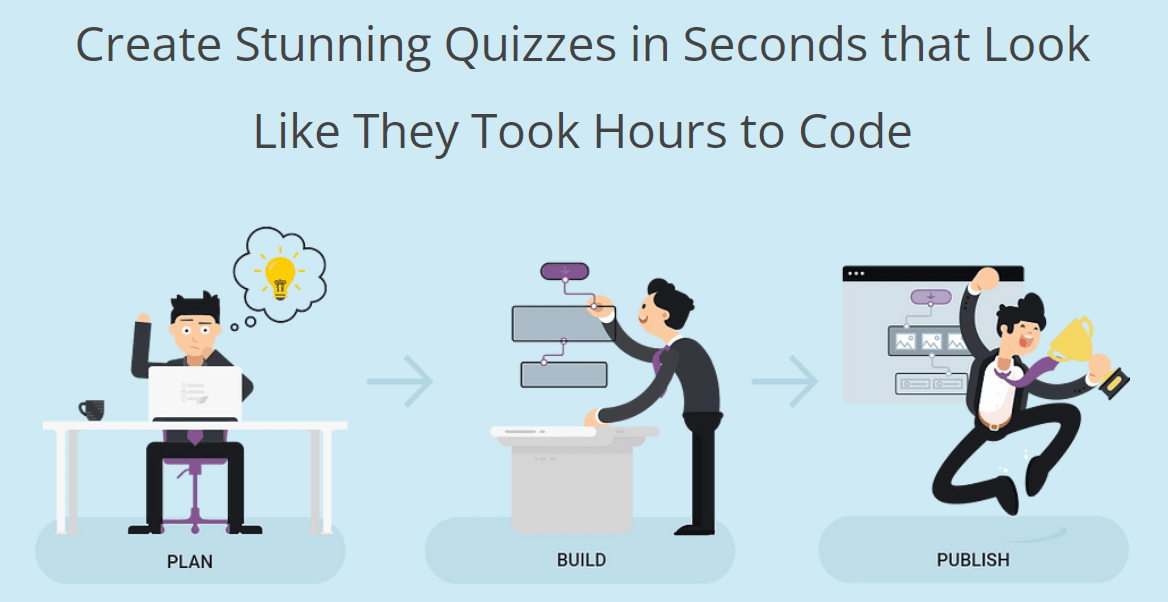
Thrive Quiz Builder is te vinden in het Thrive Dashboard zodra het is geïnstalleerd en geactiveerd. De Quiz Builder is hier beschikbaar, dus je kunt direct beginnen met het maken van quizzen.
extra opties
U kunt optionele extra's toevoegen aan uw Thrive Quiz Builder-quiz om de betrokkenheid en conversies nog verder te vergroten.
Hier zijn er een aantal.
Sociale badge
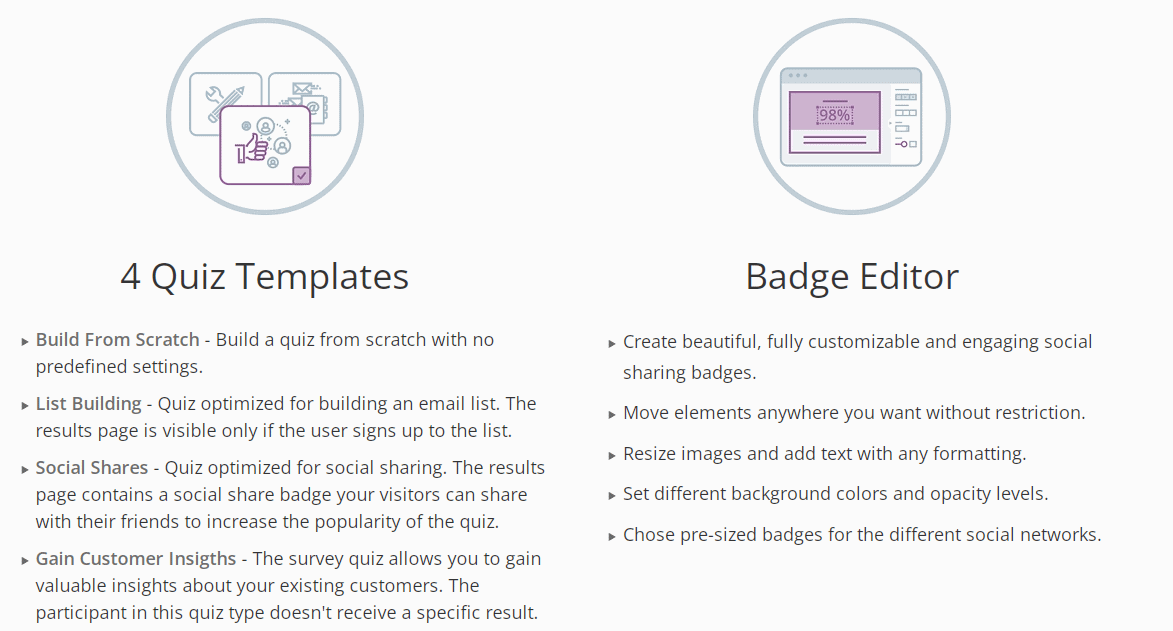
Maak een aangepaste afbeelding voor de Social Badge die zal leiden tot meer shares.
U kunt kiezen uit 5 verschillende sjablonen om u te helpen een social share-badge te maken nadat u op Create a Social Share Badge hebt geklikt.
Met behulp van de sjablonen kunt u ze volledig aanpassen aan uw quiz en/of branding. In het volgende voorbeeld kunt u zien hoe ik mijn sjabloon heb aangepast aan de inhoud van de quiz.
Klik op Opslaan en afsluiten als u klaar bent.
Splash-pagina en opt-in gate
U kunt ook de secties Opt-in Gate en Splash Page in uw quizzen opnemen.
Een inleiding tot de quiz wordt gegeven door de splash-pagina. U kunt uw bezoekers aanmoedigen om de quiz te starten door wat informatie en een sterke call-to-action toe te voegen.
Het kan ook worden aangepast aan uw behoeften en stijl. Voordat ze hun resultaten ontvangen, worden mensen aangemoedigd om zich aan te melden voor uw lijst met de Opt-in Gate.
Formulieren kunnen worden geïntegreerd met uw gekozen e-mail service provider en kan worden aangepast.
Uw quiz weergeven
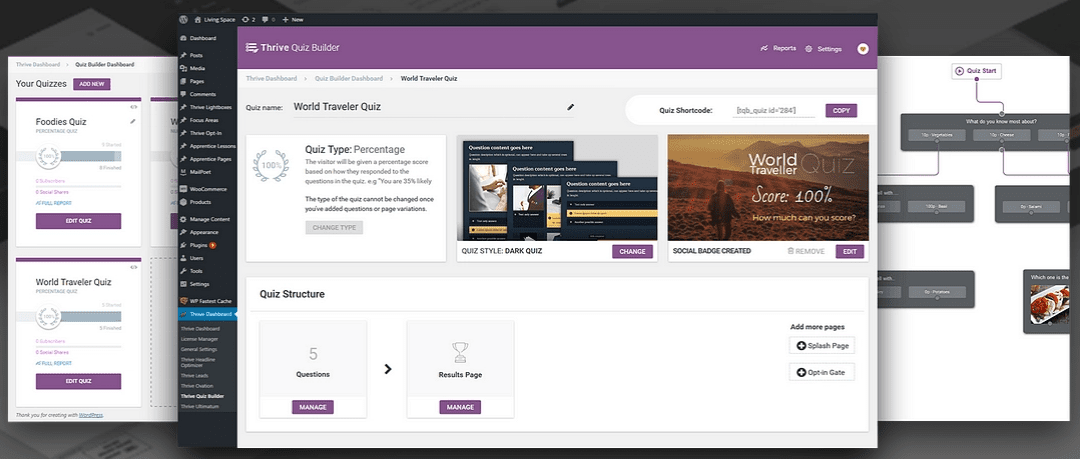
Uw quiz kan heel eenvoudig op uw site worden gepubliceerd. Kopieer hiervoor de shortcode in het quizdashboard.
Open het bericht of de pagina waarop u de quiz wilt weergeven en plak de shortcode rechtstreeks in de editor.
U kunt het shortcode-blok gebruiken als u gebruikmaakt van WordPress Gutenberg.
Thrive Architect heeft een Quiz Builder-blok als je het ook gebruikt om je berichten en pagina's te bouwen. Het is gemakkelijk om het toe te voegen.
Je quiz is klaar zodra je op publiceren klikt.
geavanceerde opties
Naast A/B-testen, dynamische resultaten en analyses, biedt Thrive Quiz Builder een aantal geavanceerde opties om u te helpen meer waarde uit quizzen te halen.
A / B-testen
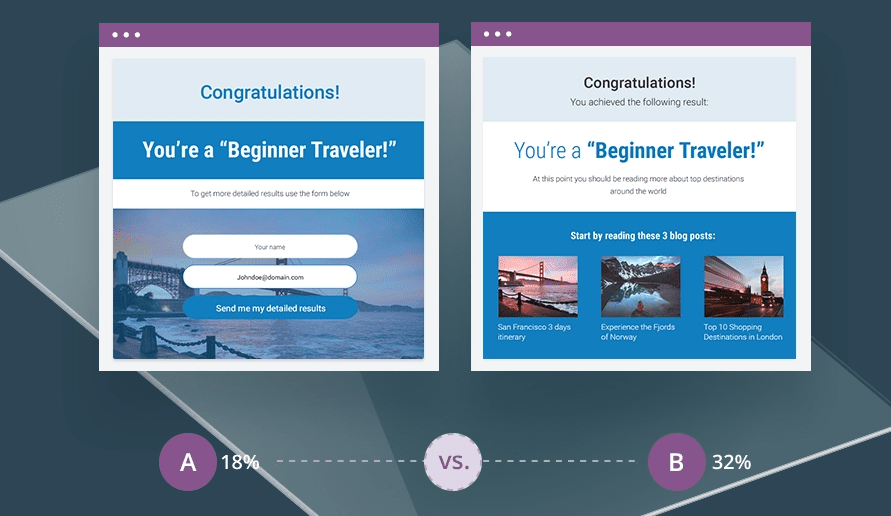
Test uw quizzen op de splash-pagina, opt-in gate en resultaten op de pagina met behulp van de A / B-testen functies van Quiz Builder.
Om het aantal conversies te verhogen, klikt u op het kloonpictogram om meerdere varianten van de pagina te maken.
Dynamische resultaten
Uw resultatenpagina kan worden aangepast op basis van lezersresultaten met behulp van Thrive Quiz Builder.
Bezoekers krijgen een van deze afbeeldingen te zien op basis van hun quizscore. Het wordt gemaakt met behulp van een dynamisch inhoudsvak op de resultatenpagina dat is ingesteld met parameters die bepalen welk type inhoud wordt geactiveerd.
Dit is het meest veelzijdige element voor iedereen die op zoek is naar leads te genereren – van afbeeldingen en video's tot buttons en inschrijfformulieren.
Analytics-rapportagesuite
Rapporten zijn een integraal onderdeel van elke quiz-plug-in. Thrive Quiz Builder is geen uitzondering.
U kunt eenvoudig de prestaties van uw quizzen volgen met de rapportagesuite.
Rapporten zijn toegankelijk vanuit uw quizdashboard. Die rapporten worden weergegeven in een overzicht met vijf manieren om ze te bekijken.
Deze omvatten:
- Rapport weergeven – Toont alle beschikbare rapporttypen in een vervolgkeuzemenu
- Bron – Selecteer de quiz waarvan je de resultaten wilt zien
- Datuminterval – Een periode voor rapportage
- Grafiekinterval – Kies tussen dagelijkse, wekelijkse en maandelijkse intervalperioden
- Statistieken opnieuw instellen – Wist alle verzamelde statistieken
Lees verder over de vier soorten rapporten.
Type 1 - Quizvoltooiing
Hier ziet u het cumulatieve totaal van alle quizzen die in de loop van de tijd zijn voltooid. Dat betekent dat je alle vragen hebt beantwoord.
Type 2 - Quizstroom
Dit rapport bevat maximaal vier quizstappen. Gebruikers kunnen elke fase van de quiz identificeren waar ze deze hebben verlaten.
Type 3 – Vragen
Hier kunt u zien hoeveel vragen er zijn beantwoord. Deze tool is handig om inzicht te krijgen in de interesses van uw bezoekers en om marktonderzoek uit te voeren.
Type 4 – De gebruikers
Met het rapport kunt u de tijd en datum van de quiz zien, evenals het IP-adres, het resultaat en of de gebruiker al dan niet een sociale badge heeft gegenereerd.
Bovendien kunt u alle antwoorden op uw vragen bekijken door Bekijken te selecteren.
Thrive Quiz Builder-prijzen
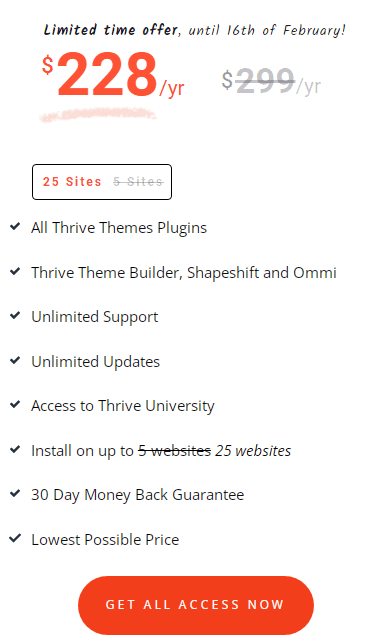
Met de Thrive Suite kunt u Thrive Quiz Builder krijgen voor $ 19/maand (jaarlijks gefactureerd).
Inbegrepen in dit pakket zijn onbeperkte updates en ondersteuning voor maximaal 25 websites. Er is ook een licentieoptie voor agentschappen.
Thrive Leads helpt u bij het opbouwen van een e-maillijst en Thrive Architect helpt u bij het maken van conversiegerichte landingspagina's. Ook deze tools zijn bij de prijs inbegrepen.
Er is een gedetailleerd overzicht van alle tools in onze speciale Thrive Suite-recensie.
Tegenwoordig zijn er Thrive Quiz Builder-alternatieven om uit te kiezen. SaaS-platforms zijn de meest populaire. U bent bij hen niet beperkt tot WordPress, maar ze zijn meestal duurder en hebben een limiet op het aantal quizzen of leads dat u kunt maken.
Thrive Suite alleen is een betere prijs-kwaliteitverhouding dan sommige van deze andere tools, zelfs als u slechts een paar dollar uitgeeft aan Thrive Quiz Builder.
Links
Thrive Quiz Builder Review: laatste gedachten
Hier zijn enkele laatste gedachten om deze recensie af te sluiten.
Wordt Thrive Quiz Builder aanbevolen? Absoluut.
U kunt het gebruiken om quizzen te maken om verkeer te genereren, sociaal delenen e-mailabonnementen. Dat zou op dit moment mijn topaanbeveling zijn voor een WordPress-plug-in.
Geen van de software is echter perfect. Het is bijvoorbeeld even wennen aan de quizdesigner. Vind je het handig? Misschien.
Er is geen manier om de plug-in apart aan te schaffen. Dat is een van de belangrijkste tegenstanders. U moet de Thrive Suite aanschaffen, een verzameling WordPress-conversieproducten.
Als u alleen de Thrive Quiz Builder wilt gebruiken, lijkt het misschien zonde om de Thrive Suite aan te schaffen. Maar laten we even de tijd nemen om na te denken over hoeveel een gelijkwaardige SaaS-quizmaker zou kunnen kosten.
Een tool als deze kost $47 per maand (jaarlijks betaald) voor een website met 5,000 maandelijkse bezoekers.
Volgens Thrive Suite kan een website tot 25 bezoekers hebben met ongeveer $ 19/maand (jaarlijks betaald).
Een WordPress-thema, opt-in vormbouwer, het maken van bestemmingspagina's en meer zijn inbegrepen. Klinkt best goed, toch?
Uiteindelijk zijn uw behoeften het belangrijkste. U kunt Thrive Themes-plug-ins 30 dagen na aankoop zonder risico testen om te zien of ze geschikt voor u zijn.